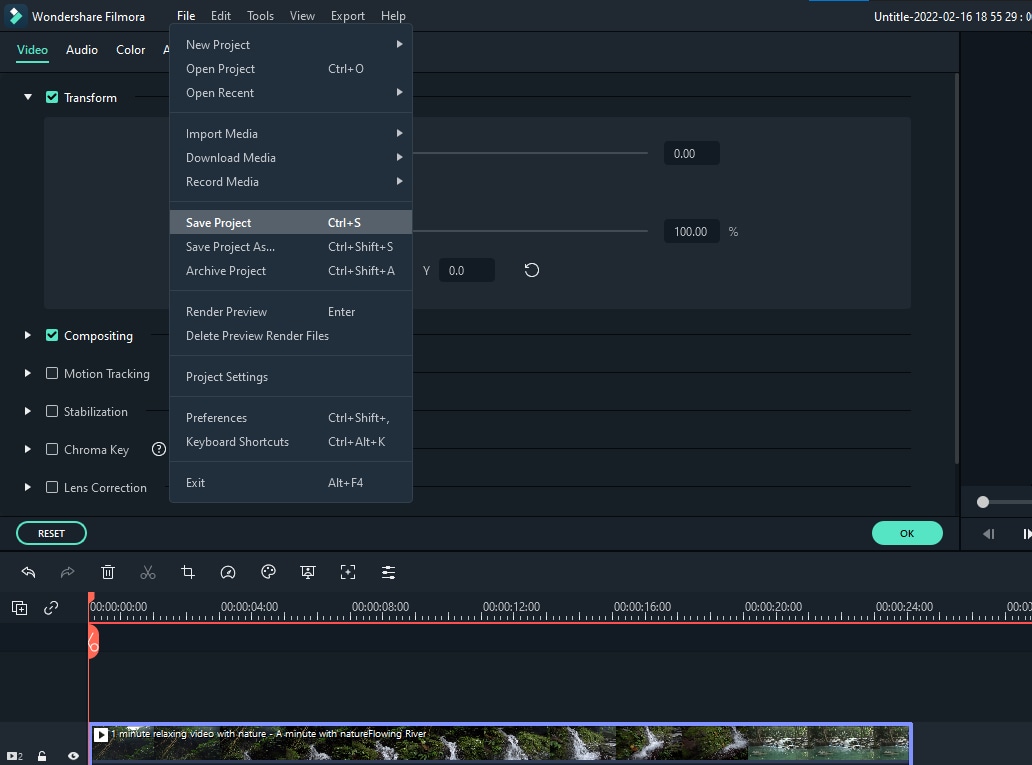Comment Rogner une Vidéo avec Vegas Pro
May 20, 2025• Solutions prouvées
Sony Vegas est une plateforme professionnelle très utile avec toutes les fonctionnalités avancées. Elle est livrée avec le bouton rogner/pan qui peut être utilisé pour des opérations rapides tel que pivoter le clip, zoom in ou pour rogner. Toutes ces fonctionnalités sont bien organisées dans la plateforme du logiciel pour que même les débutants puissent les utiliser facilement.
Comment rogner des vidéos dans Sony Vegas (Vegas Pro)?
Ci-dessous quelques simples étapes pour compléter l’opération rogner:
Étape 1: Importer les clips vidéo
Tout d’abord, vous devez lancer le logiciel puis y ajouter le clip vidéo désiré. Il peut être ajouté directement en utilisant le bouton ajouter un clip vidéo ou en le glissant et déposant dans la fenêtre du logiciel.
Étape 2: Utilisez, maintenant, le bouton Event pan/crop:
- Mettez tout simplement une ligne verticale au dessus du clip que vous souhaitez rogner et avec cette sélection, la couleur de la ligne va automatiquement changer en jaune.
- Appuyez maintenant sur le bouton Event pan/crop sur votre écran.
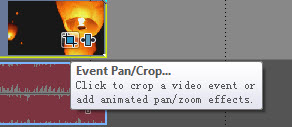
- Il est également possible d’éditer la taille du clip vidéo à partir de la fenêtre pop up appelée Video Event FX.
- Vous allez trouver un cercle et un rectangle sur votre image. Pour zoomer n’importe quel objet spécifique de votre image, vous devez tout simplement glisser le curseur de chaque angle du rectangle.
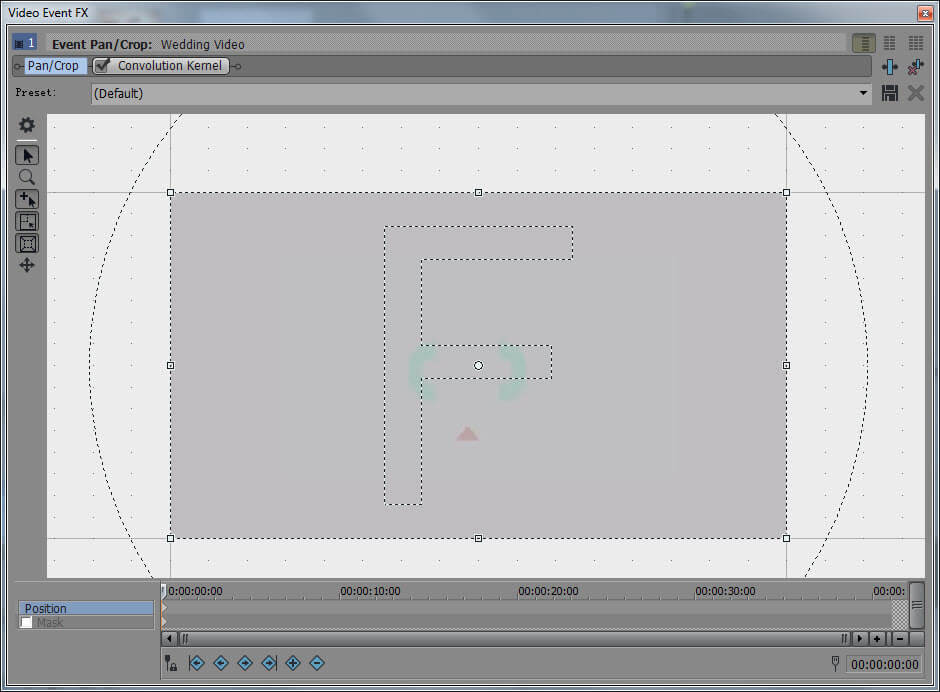
Astuces:
1. Pour maintenir le taux d’aspect du fichier vidéo, vous devez tout simplement rester appuyer sur le bouton Ctrl puis continuer.
2. Si vous souhaitez bouger librement la zone de rogne, vous devez alors sélectionner l’icône Move Freely de la fenêtre du logiciel.

Vous allez observer, ici, un petit point de couleur blanche au centre de l’image; placez votre curseur dans l’espace disponible entre le rectangle et le cercle puis glissez le selon le besoin. Votre image commencera à pivoter autour du petit point blanc.
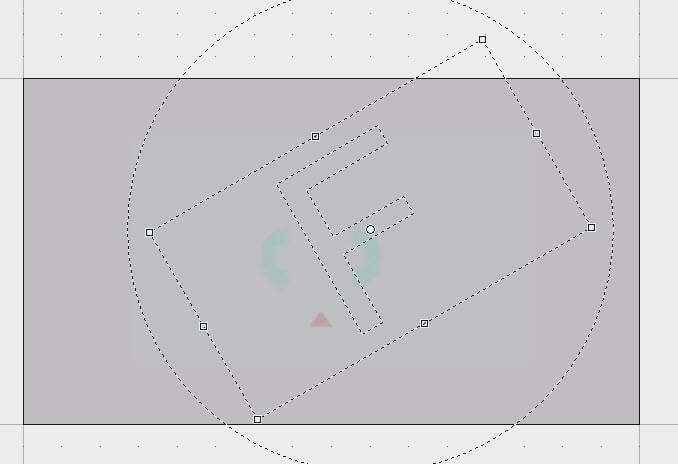
Si vous n’arrivez pas au résultat dont vous vous attendez, vous devez alors faire un clique droit sur l’image puis appuyer sur l’option restaurer à partir du menu déroulant; il va automatiquement effacer toutes les récentes modifications et votre image actuelle sera restaurée.
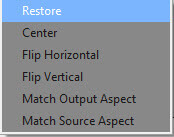
3. Ce logiciel permet aux utilisateurs de rogner des parties spécifiques du clip vidéo selon le besoin.

Étape 3: Enregistrer le Projet
Enfin, une foi l’édition vidéo terminée, cliquez sur le bouton enregistrer pour s’assurer que toutes les modifications soient enregistrées pour le futur.
Si vous souhaitez créer un effet de recadrage et de zoom animé, vous pouvez utiliser les paramètres d'images clés en bas de la fenêtre Panoramique/Recadrage d'événement pour l'appliquer tout au long de l'événement.
Vous trouverez ci-dessous un tutoriel vidéo expliquant comment recadrer des vidéos dans Vegas Pro. Vous y trouverez des informations plus détaillées.
Un moyen plus simple de recadrer une vidéo dans Filmora
Filmora est l'outil incontournable des cinéastes amateurs qui souhaitent créer de superbes vidéos. C'est assez simple pour les débutants et assez puissant pour les professionnels, quel que soit leur niveau. Voici comment recadrer avec le logiciel :
Étape 1 : Dans Wondershare Filmora, ouvrez la vidéo à modifier. Glissez-déposez-la sur la timeline.

Étape 2 : Sélectionnez un segment de la vidéo à recadrer dans votre timeline et cliquez sur l'option « Recadrer et zoomer » disponible dans les outils en haut de la timeline. La fenêtre « Recadrage et zoom » se trouve ici et vous permet de modifier la zone de recadrage. Ces paramètres vous permettent de modifier la taille et le format de votre vidéo.

Étape 3 : Une fois vos réglages terminés, cliquez sur le bouton « OK » pour appliquer le recadrage. Comme vous pouvez le constater, le film a été recadré à la zone souhaitée.

Étape 4 : Enfin, cliquez sur « Enregistrer » pour enregistrer votre vidéo recadrée. Votre vidéo a été recadrée avec succès ! Voici un guide étape par étape pour recadrer vos films avec le logiciel Wondershare Filmora. En suivant ces étapes simples, vous pouvez facilement modifier vos films et les enregistrer dans de nombreux formats sans sacrifier la qualité ni les données.